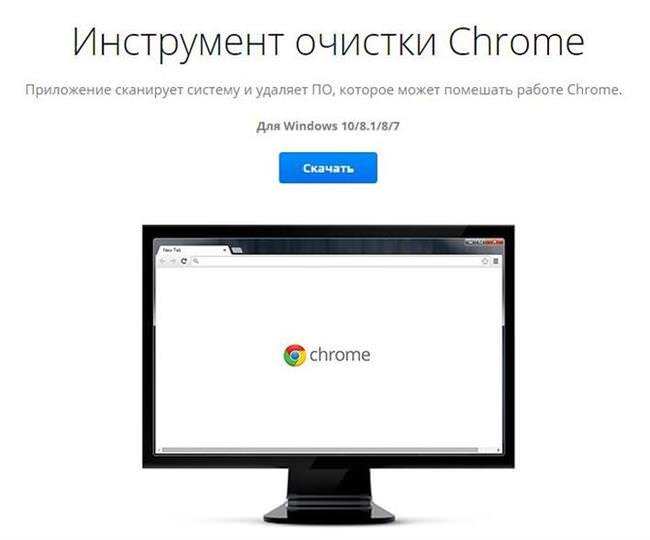Рано чи пізно більша частина користувачів стикається з тими чи іншими проблемами в Гугл Хромі. Зазвичай це бувають повідомлення про помилки або неправильно відображені сторінки, однак іноді це буває спливаюча на весь екран реклама, або перекидання користувача на інші сайти. Як правило, така поведінка браузера може бути викликано декількома причинами. Зазвичай це збій налаштувань, некоректна робота розширень або шкідливе ПО. Нещодавно вийшов офіційний інструмент очищення chrome cleanup tool, який допоможе вирішити більшість проблем з браузером.
Скинути налаштування і видалити з браузера зайвий сміття допоможе ця утиліта, яку можна завантажити на офіційному сайті https://www.google.ru/chrome/cleanup-tool/
Завантаження та інсталяція програми
Посилання, що веде на офіційний сайт, представлена в попередньому пункті. Установка програми не потрібно, потрібно лише скачати файл і запустити його.
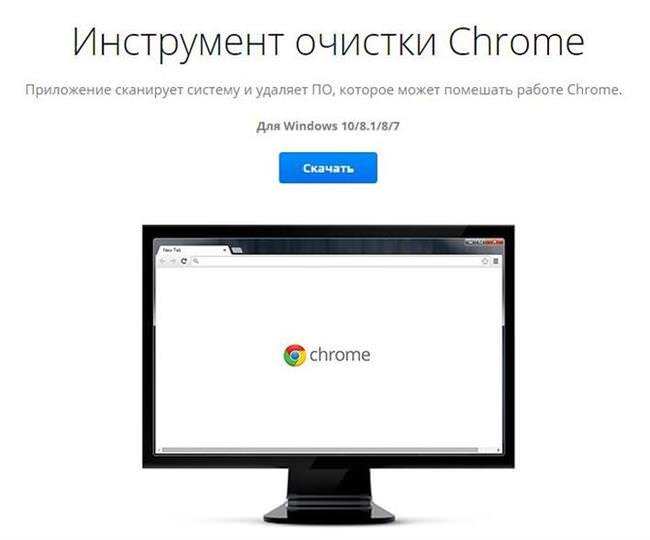
Сканування комп’ютера за допомогою chrome cleanup tool
Відразу ж після відкриття цього файлу, програма почне сканувати пристрій на наявність шкідливого ПЗ, яке може заважати коректної роботи браузера, якщо таке буде знайдено, то користувач буде одразу повідомлено про це.
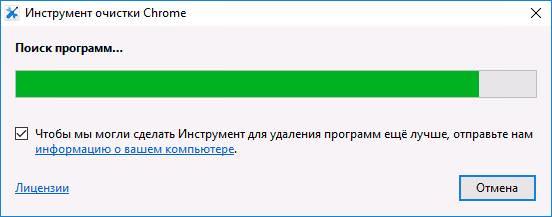
У разі ж, якщо щось виявитися, то користувачу доведеться вирішити, що робити із знайденими проблемними утилітами.

Скидання настройок браузера Chrome
Після проходження першого етапу утиліта запропонує користувачеві скинути всі налаштування браузера.
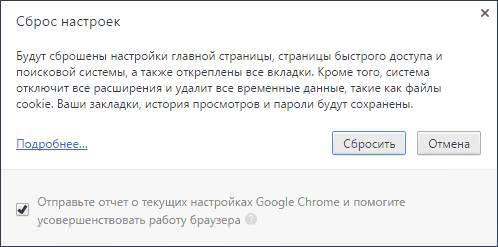
При цьому буде повернута стандартна стартова сторінка, відключатися всі розширення, будуть видалені всі панелі. Фактично, користувач отримає такий же оглядач, як у нього був відразу після установки.
Ця досить проста утиліта допоможе користувачеві усунути більшість проблем, не вдаючись до перевстановлення, що також зможе зберегти час і деякі дані історії, які можуть виявитися важливими.
Альтернативні програми
В цьому розділі будуть перераховані кілька додатків, які також зможуть почистити браузер і систему від шкідливого і небажаного ПЗ.
Чи можна повернути гроші за гру у Steam і як це зробити
Утиліта AdwCleaner
Ця програма допомагає боротися з потенційно небезпечним і небажаним . Вона допоможе користувачеві позбавитися раз і назавжди від різноманітних панелей, розширень. Також вирішить проблему з перенаправленням користувача на інші сайти, і з рекламою, яка вилазить в найнесподіваніший час на весь екран. Завантажити її можна за посиланням https://ru.malwarebytes.com/adwcleaner/
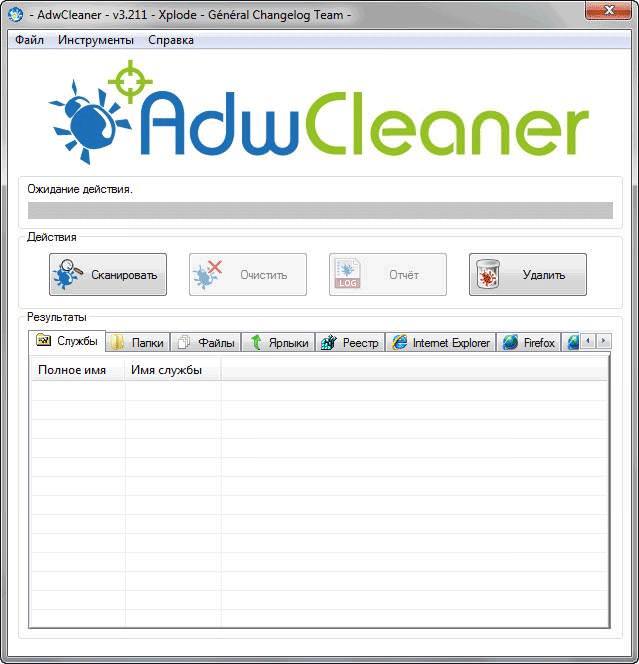
Програма не вимагає установки, після завантаження потрібно лише запустити її, потім погодитися в першому вікні з умовами використання. У наступному вікні залишиться натиснути на кнопку «Сканувати», а далі залишиться чекати закінчення процесу. Після чого можна буде видалити всі знайдений загрози.
Засіб видалення шкідливих програм Microsoft
Знайти цей засіб можна за адресою C:\Windows\System32\MRT.exe. Це системна утиліта, що випускається розробником системи, так що вона ніяк не може пошкодити ОС. Однак, ефективність її все ж таки менше, ніж в інших описаних засобів, але деякі проблеми вона все ж таки зможе вирішити.
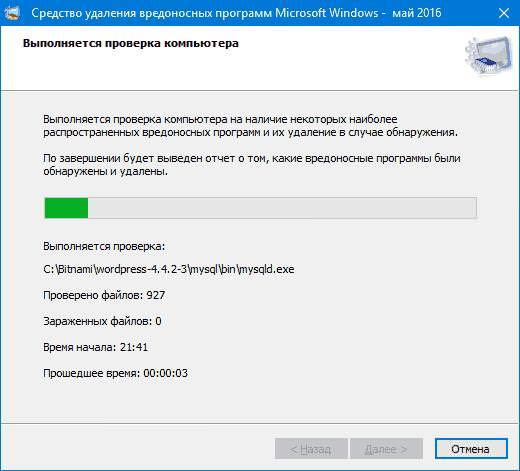
Після її запуску з’явиться вікно майстра, в якому досить натискати далі і чекати результатів сканування. Докладно про запуск і саму програму можна прочитати на сайті microsoft https://support.microsoft.com/ru-ru/help/890830/remove-specific-prevalent-malware-with-windows-malicious-software-remo
Malwarebytes Anti-Malware
Одне з найбільш потужних і популярних засобів для боротьби з небажаним. Доступна безкоштовна версія, хоча в платній набір опцій дещо більше. Однак, для більшості випадку вистачить і звичайної версії. Завантажити можна на тому ж сайті, що і першу програму https://ru.malwarebytes.com/products/
Після завантаження програми потрібно встановити, що можна зробити просто запустивши файл і дотримуйтесь інструкцій майстра.

Після установки, в головному вікні потрібно запустити сканування. Після закінчення процесу, утиліта видасть докладний список небажаного ПЗ і користувач повинен буде вирішити що з ним робити.
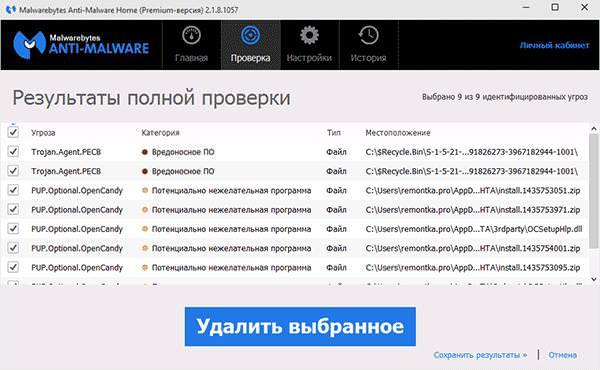
Докладніше про настроювання даної програми написано в окремій статті, в якій докладно розібрані всі параметри.
Використання програми Wifi Analyzer на комп’ютері